विंडोज़ में एक सुविधा (या एक बग) है जिसके साथ यूएसबी पोर्ट से बाहरी ड्राइव को निकालने के बाद भी यह यूएसबी पोर्ट्स को शक्ति देता है। कभी-कभी आपको अपने सिस्टम ट्रे में USB का आइकन भी दिखाई देगा, जो आपके डिवाइस से निकालने के बाद भी टास्कबार पर बना रहता है। यह अनावश्यक बिजली की खपत करता है और कभी-कभी यह आपके लिए बहुत परेशान करने वाला हो सकता है, लेकिन आप इन सेटिंग्स को केवल अपनी रजिस्ट्री कुंजियों में बदलाव करके अक्षम कर सकते हैं। अपने डिवाइस पर इस सुविधा को बंद करने के लिए इन समाधानों का पालन करें।
आप इस समाधान का पालन करके प्रत्येक यूएसबी डिवाइस के लिए लागू सार्वभौमिक सेटिंग्स सेट कर सकते हैं-
हर USB डिवाइस पर लागू यूनिवर्सल फिक्स-
यह सेटिंग हर USB डिवाइस के लिए यूनिवर्सल फ़िक्स लागू करेगी। सुविधा को सार्वभौमिक रूप से अक्षम करने के लिए इन चरणों का पालन करें।
1. आपको पहले स्टेप में क्या करना है प्रेस करना है'विंडोज की + आर‘.
2. में Daud खिड़की, "regedit"और फिर," पर क्लिक करेंठीक है“.

2. बाएँ फलक में इस स्थान पर नेविगेट करें रजिस्ट्री संपादक खिड़की-
HKEY_LOCAL_MACHINE > प्रणाली > करंटकंट्रोलसेट > सेवाएं > यूएसबी हब
3. अब, के भीतर "यूएसबी हब"राइट क्लिक करें और" पर क्लिक करेंनवीन व"और" पर क्लिक करेंचाभी“. कुंजी को "के रूप में नाम देंहब्जी“.
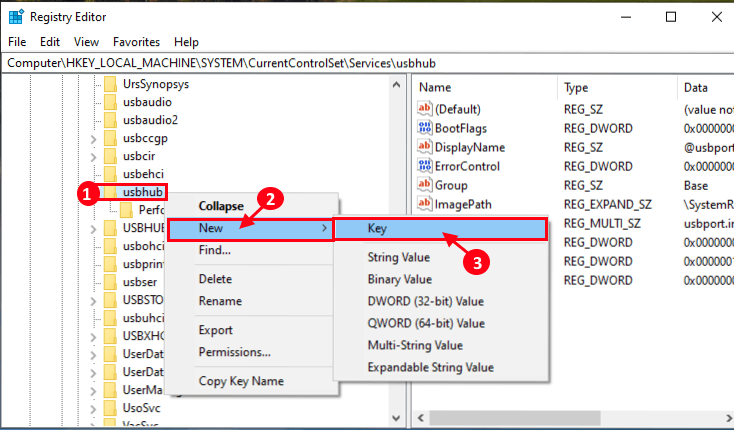
4. अब, "पर क्लिक करेंहब्जी“. अब, दाएँ फलक पर, दाएँ क्लिक करें खुली जगह पर और “पर क्लिक करेंनवीन व"और" पर क्लिक करेंDWORD (32-बिट) मान“.
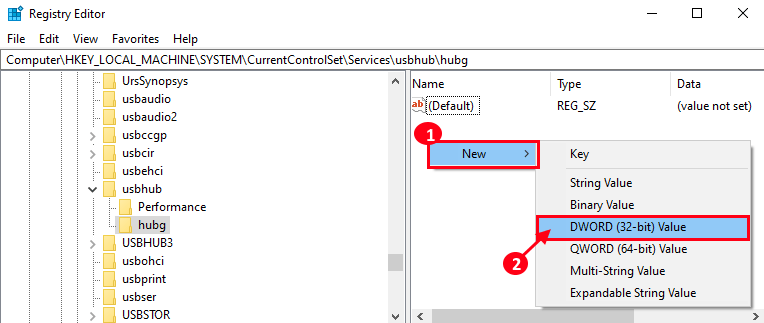
5. अब क, दाएँ क्लिक करें पर "नई कुंजी#1"और" पर क्लिक करेंनाम बदलें“.
6. अब, इसका नाम बदलें "डिसेबलऑनसॉफ्ट रिमूव“.
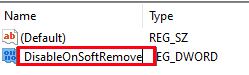
7. अब क, डबल क्लिक करें पर "डिसेबलऑनसॉफ्ट रिमूव"और चुनें"हेक्साडेसिमल“.
8. फिर बदलें मूल्यवान जानकारी सेवा मेरे "1"और" पर क्लिक करेंठीक है“.
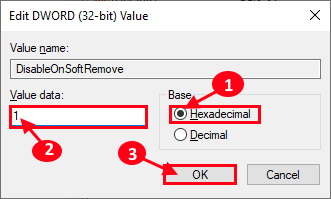
अब, बंद करें रजिस्ट्री संपादक.
रीबूट आपका कंप्यूटर।
आपने अपने कंप्यूटर को यूएसबी को अपने कंप्यूटर से बाहर निकालने के बाद सुरक्षित रूप से बंद करने के लिए सक्षम किया है।

